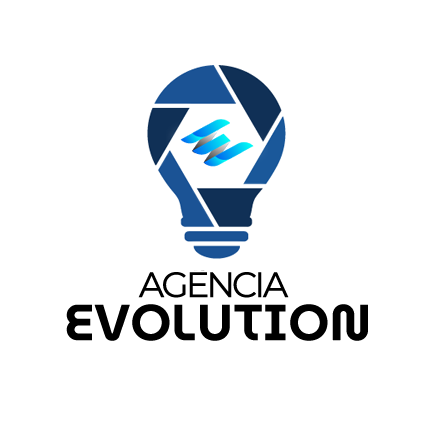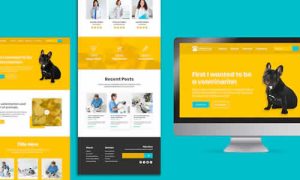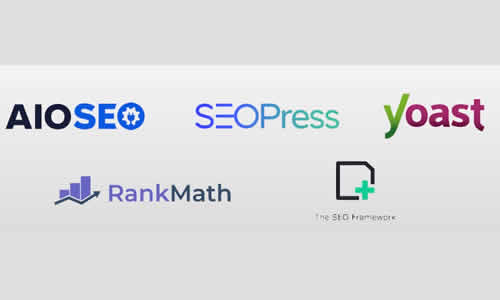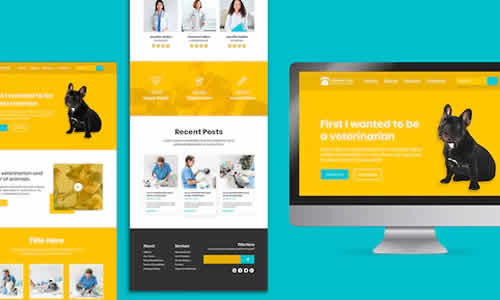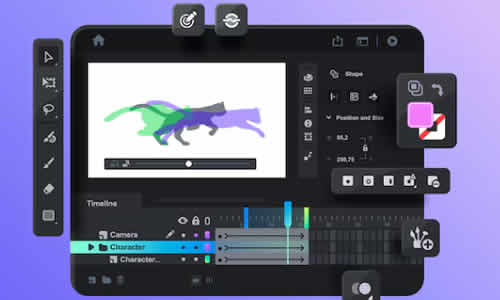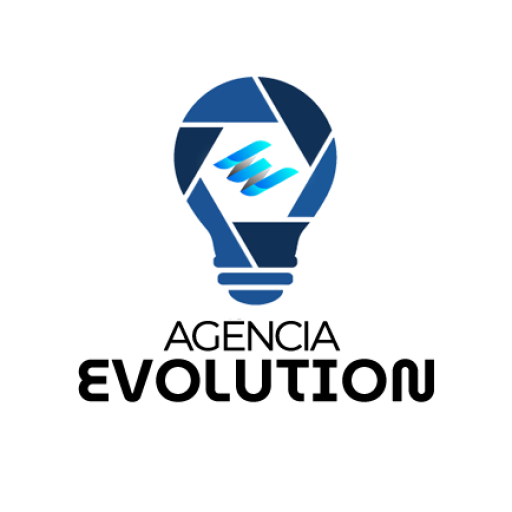Instalar WordPress en tu localhost es una excelente manera de aprender y probar tus habilidades de desarrollo. En esta guía, exploraremos paso a paso cómo realizar esta instalación de forma sencilla y efectiva.
¿Qué es XAMPP?
XAMPP es un paquete de software libre que incluye Apache, MySQL, PHP y Perl. Te permite crear un entorno local de desarrollo web. Con XAMPP, puedes ejecutar WordPress en tu computadora sin necesidad de un alojamiento externo.
Paso a Paso para la Instalación
Descargando e Instalando XAMPP
Primero, busca XAMPP en Google. Al encontrar el sitio oficial, haz clic en la versión recomendada para tu sistema operativo.
Una vez descargado, inicia el instalador y sigue las instrucciones en pantalla. Al finalizar la instalación, verás el panel de control de XAMPP. Aquí, debes iniciar los módulos Apache y MySQL. Esto es crucial, ya que estos servicios te permitirán acceder a WordPress.
Accediendo al Panel de Localhost
Con los servicios en funcionamiento, abre tu navegador y escribe localhost en la barra de direcciones. Debes ser redirigido al panel de control de XAMPP, donde podrás gestionar tus sitios.
Consejo: Para acceder a PHPMyAdmin, haz clic en el enlace correspondiente. Esta herramienta es esencial para gestionar tus bases de datos.
Creando una Base de Datos
Dentro de PHPMyAdmin, necesitarás crear una base de datos para tu sitio WordPress. Haz clic en la pestaña “Bases de Datos” e ingresa un nombre, como teste, y haz clic en “Crear”. ¡Ahora tienes una base de datos lista para usar!
Configurando el Usuario y Contraseña
Después de crear la base de datos, debes configurar un usuario con contraseña. En la sección de usuarios, añade un nuevo usuario y asigna una contraseña. Asegúrate de marcar los permisos necesarios para que WordPress pueda acceder a la base de datos.
Instalando WordPress
Ahora que tienes XAMPP y la base de datos configurados, es hora de descargar WordPress. Accede al sitio oficial de WordPress y descarga la última versión en formato ZIP.
Descomprime el archivo y coloca la carpeta de WordPress en el directorio htdocs dentro de la carpeta de instalación de XAMPP. Por ejemplo, crea una carpeta llamada teste.
Configurando el wp-config.php
Localiza el archivo wp-config-sample.php y cámbiale el nombre a wp-config.php. Abre el archivo en un editor de texto e ingresa la información de la base de datos que creaste anteriormente:
- DB_NAME: teste
- DB_USER: [tu usuario]
- DB_PASSWORD: [tu contraseña]
- DB_HOST: localhost
Después de hacer estos cambios, guarda el archivo.
Finalizando la Instalación
Ahora, vuelve a tu navegador y escribe localhost/teste. Esto iniciará el proceso de instalación de WordPress. Se te pedirá que elijas el idioma y, posteriormente, que llenes los detalles del sitio, como el nombre, usuario y contraseña del panel administrativo.
Al hacer clic en “Instalar WordPress”, verás un mensaje de éxito.
Accediendo a WordPress
Finalmente, haz clic en “Acceder” e ingresa las credenciales que configuraste anteriormente. ¡Listo! Tu WordPress ahora está activo y funcionando en tu computadora.
Resumen
Instalar WordPress en localhost con XAMPP es una excelente manera de practicar y desarrollar sitios sin costos. Sigue esta guía y explora las infinitas posibilidades que WordPress ofrece.